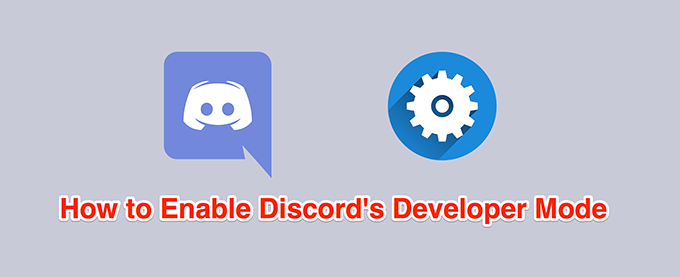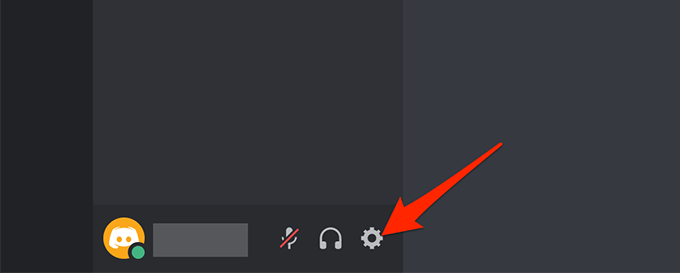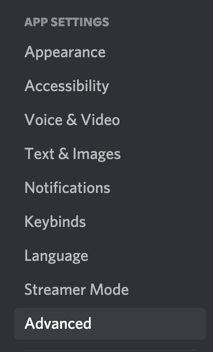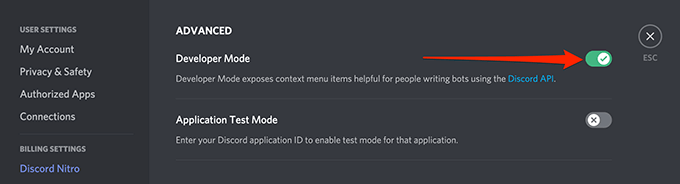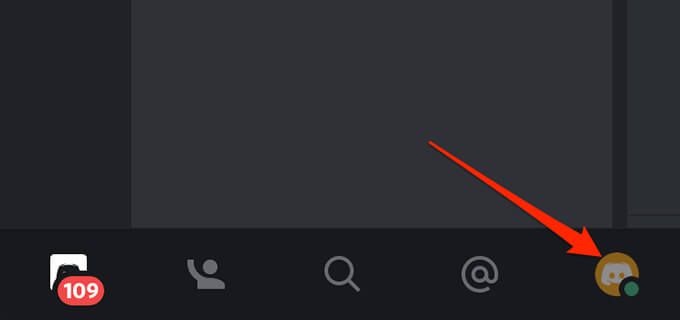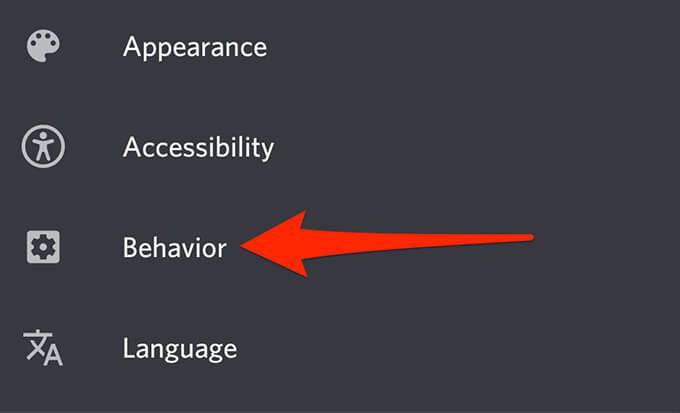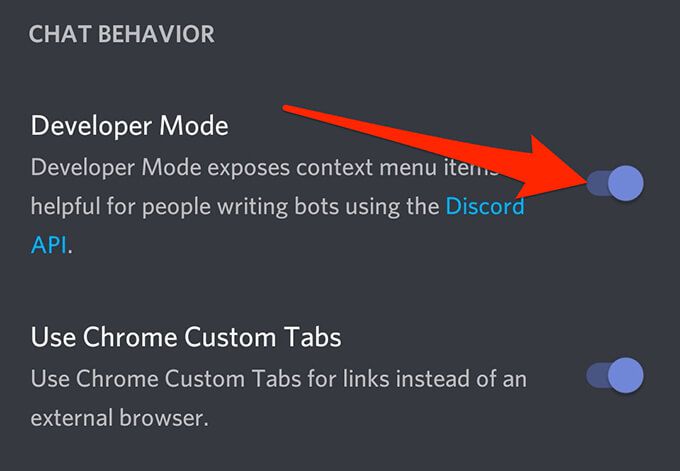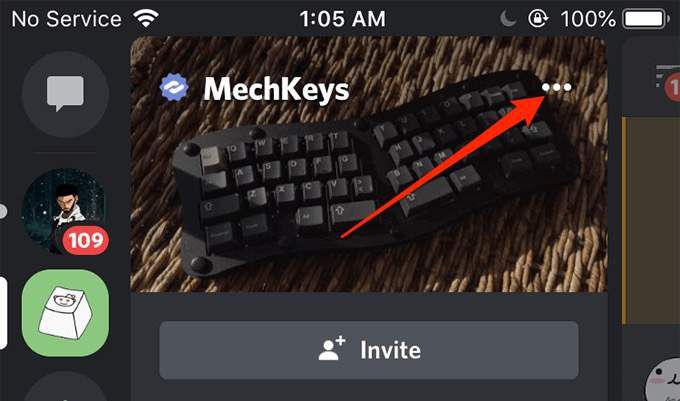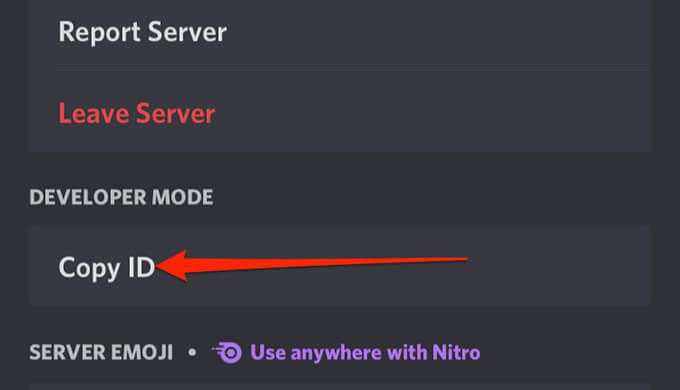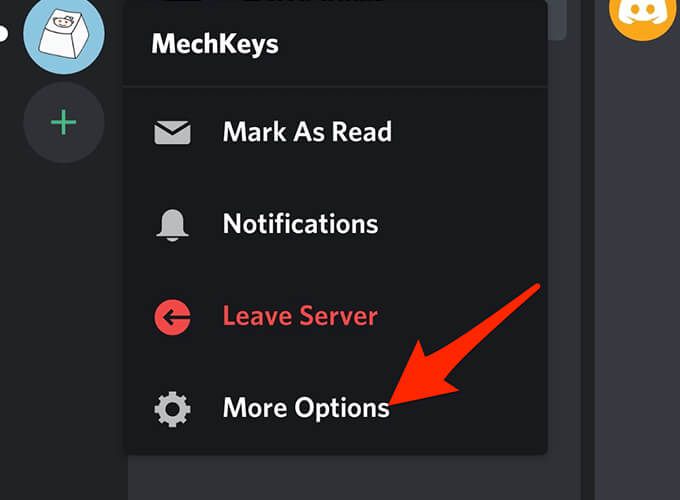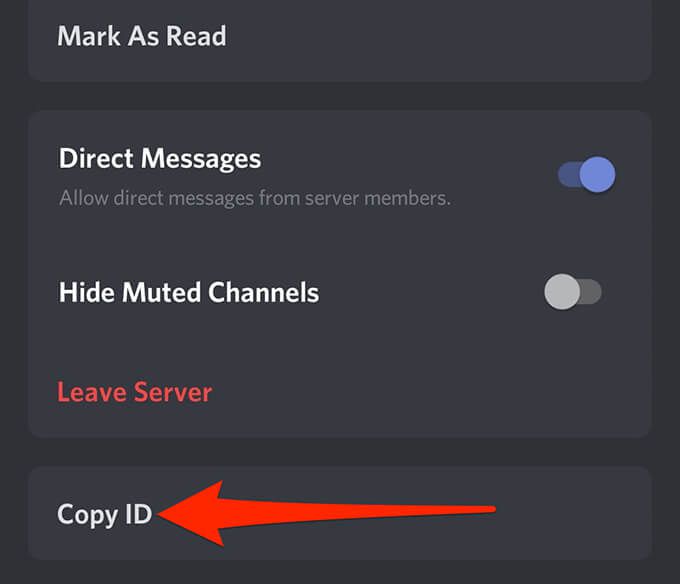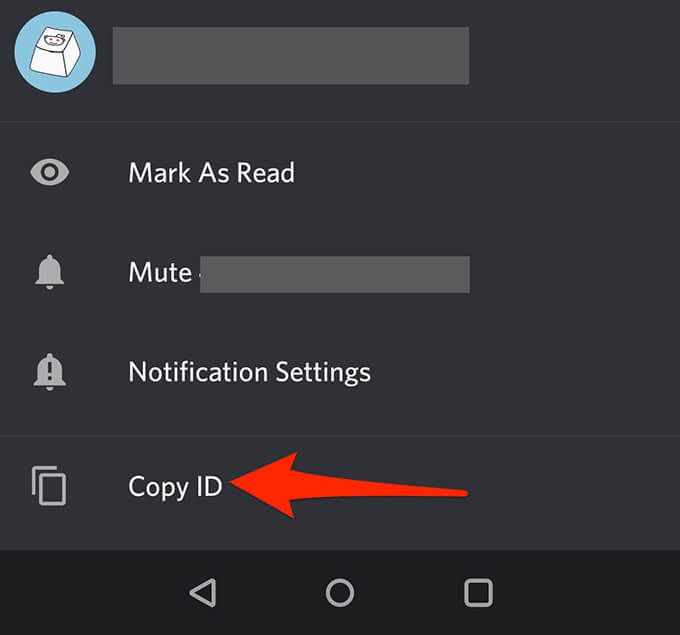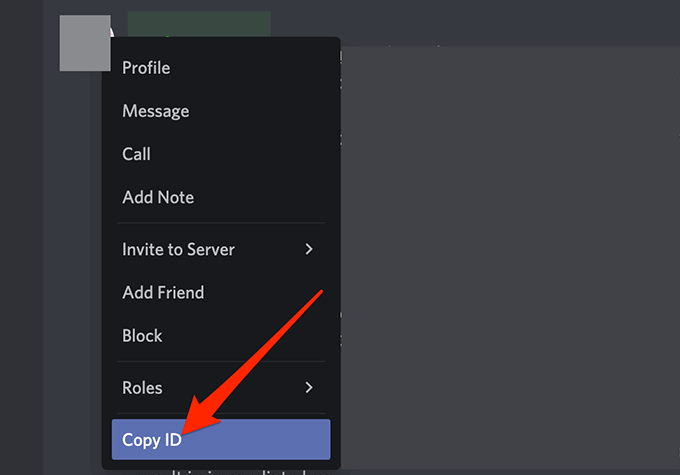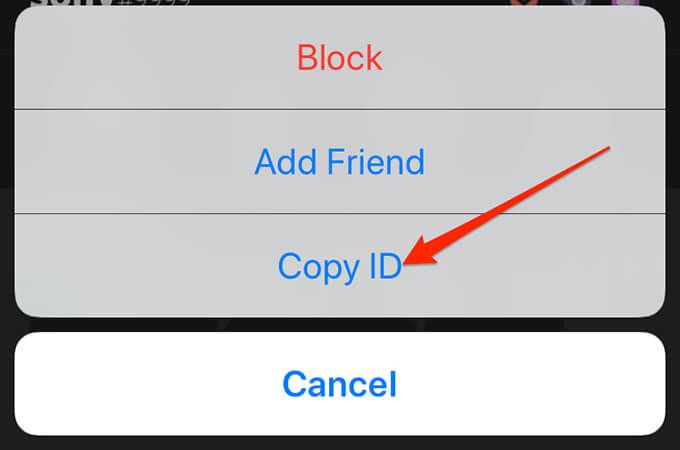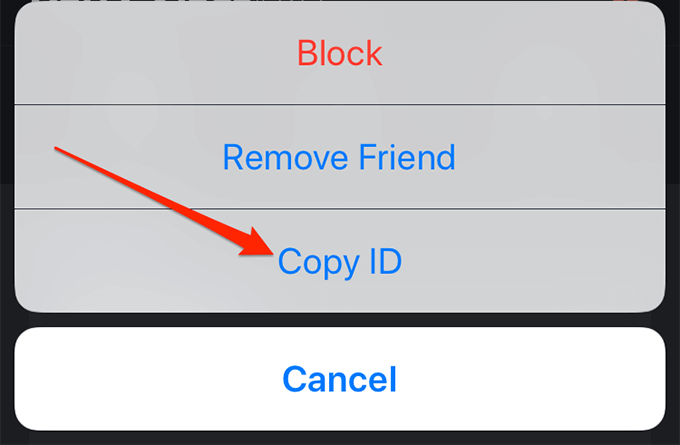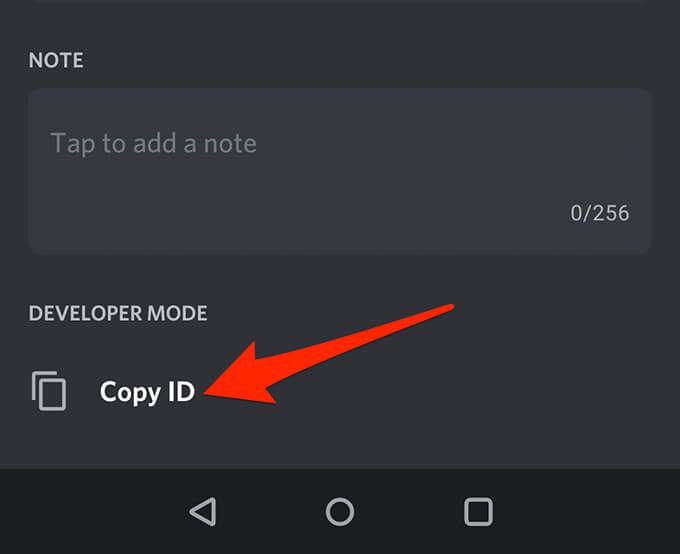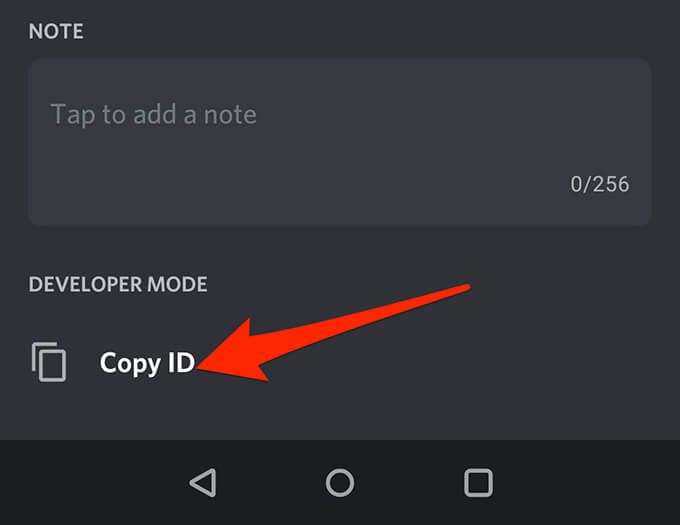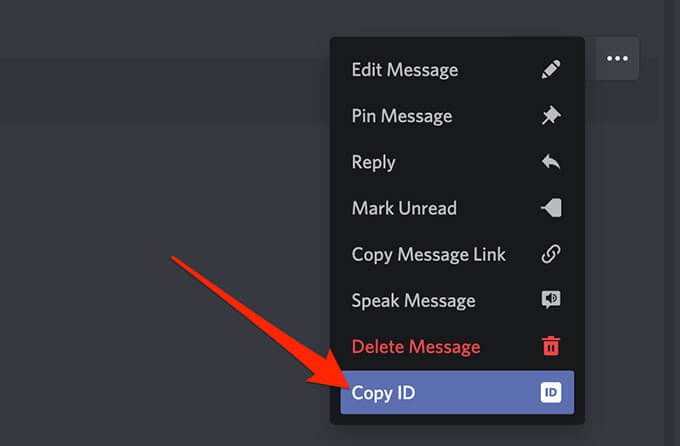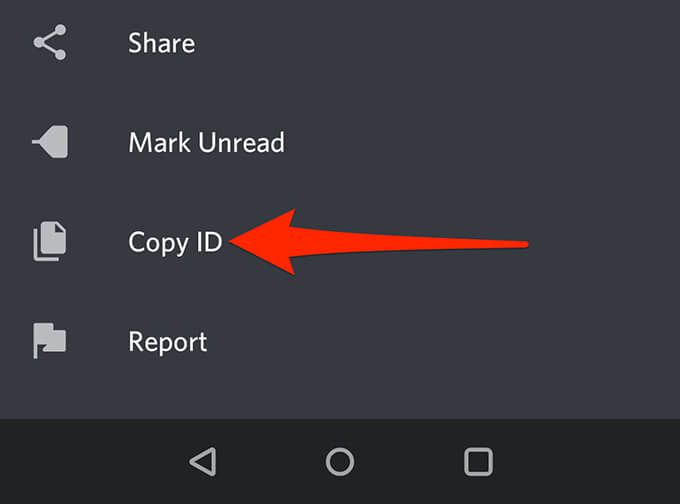A Discord számos olyan funkciót kínál, amelyeket kipróbálhat mind a hagyományos felhasználók, mind a fejlesztők számára. Ha az utóbbi felhasználói csoportba tartozik, érdemes létrehoznia egy Discord bot.
A fejlesztők számára az alkalmazás a fejlesztői mód nevű módot kínálja. Ha Discord botot szeretne létrehozni, ez a fejlesztői mód megadja Önnek a bot elkészítéséhez szükséges azonosítókat.
Engedélyezheti és használhatja a Discord fejlesztői módját a Discord összes támogatott eszközén.
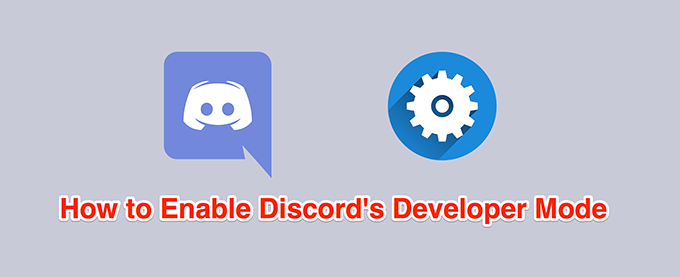
Engedélyezze a Discord fejlesztői módot
A Discord fejlesztői módjának aktiválása egyszerű, és ezt megteheti a Discord webes kliensén, asztalán alkalmazás, iOS és Android alkalmazások.
Kapcsolja be a Discord fejlesztői módot az interneten / az asztalon
A fejlesztői mód engedélyezésének lépései a Discord webes és asztali ügyfeleinél a következők: nagyjából ugyanaz.
Indítsa el a Discordparancsot akár a böngészőben, akár az asztali alkalmazásban.
Válassza ki a Fogaskerék ikonta bal alsó sarokban.
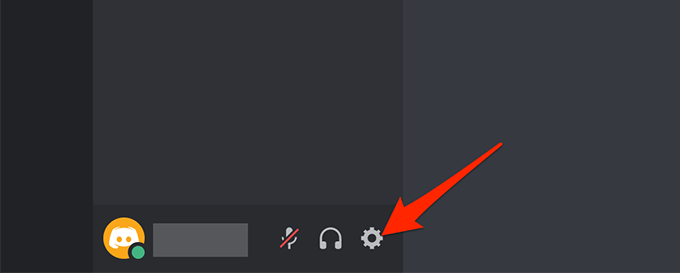
Kiválasztás Haladóa bal oldali sáv Alkalmazásbeállításokrészéből.
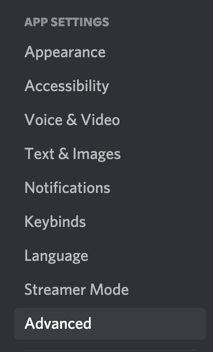
- A jobb oldali ablaktáblán engedélyezze a Fejlesztői módlehetőséget ption.
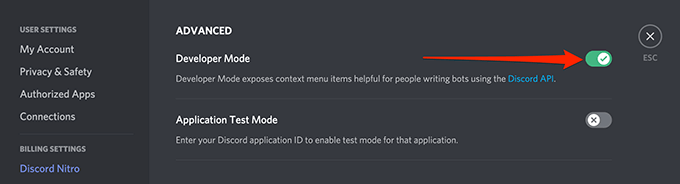
A Discord a felszólítások nélkül engedélyezi a fejlesztői módot.
A Discord fejlesztői mód aktiválása iOS rendszeren
Az iOS diszkordálásában bekapcsolhat egy lehetőséget a fejlesztői mód engedélyezéséhez.
- Nyissa meg eszközén a Discordalkalmazást. Győződjön meg róla, hogy be van jelentkezve a fiókjába. Érintse meg a bal felső sarokban található hamburger menüt (három vízszintes vonal).
Az alkalmazás megnyitásakor koppintson a profil ikonjára a jobb alsó sarokban.
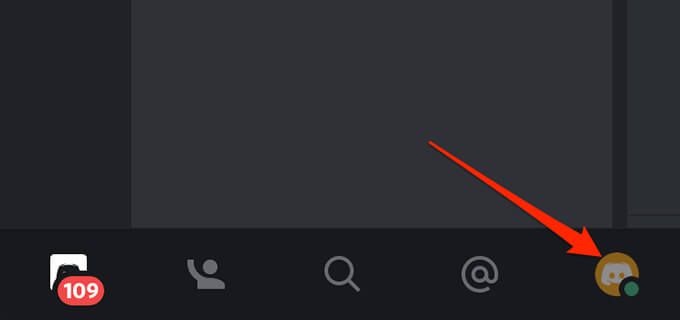
Görgessen lefelé a menüben az Alkalmazásbeállításokszakaszig, és érintse meg a Megjelenés .
Kapcsolja be a Fejlesztői módopciót a következő képernyőn.

A fejlesztői mód letiltásához kapcsolja ki a fent engedélyezett beállítást.
Discord Developer Mode engedélyezése Android-on
A diszkord az Androidon kapcsolót kínál a fejlesztői mód be- és kikapcsolásához.
Indítsa el a Discordfunkciót androidos eszközén.
Koppintson a profil ikonjára a jobb alsó sarokban.
Görgessen a menüben az Alkalmazásbeállításokés koppintson a Viselkedés.
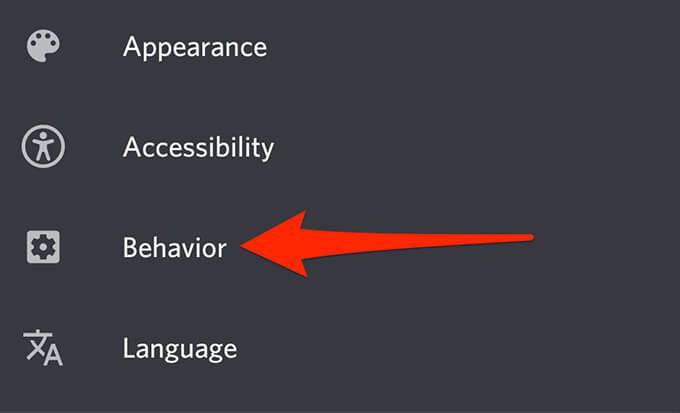
Engedélyezze a Fejlesztői módotopció.
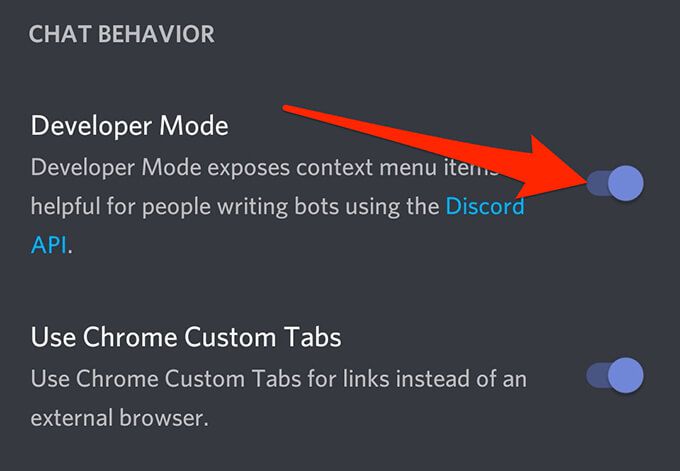
A mód kikapcsolásához egyszerűen érintse meg ismét a Fejlesztői módopciót.
Használja a Discord fejlesztői mód
Az egyik leggyakoribb a Discord használatát fejlesztői mód az, hogy megtalálja a szerverek, csatornák, felhasználók és üzenetek egyedi azonosítóit.
A fejlesztőknek általában szükségük van ezekre az azonosítókra, hogy integrálják botjaikat a Discorddal. Ezek az azonosítók megmondják a botoknak, hogy milyen elemekkel kell kölcsönhatásba lépniük, amikor a botok a diszkordhoz kapcsolódnak
Ezeket az egyedi azonosítókat megtalálhatja a Discord összes támogatott eszközén.
Szerezzen be egy egyedi azonosítót egy diszkord szerverhez
Egyénire lesz szüksége kiszolgálóazonosítók a Discord bot felépítéséhez. Ezt az azonosítót bármelyik szerverek a diszkordban.
Web / Asztalalkalmazáshoz:
Indítsa el Discordés győződjön meg arról, hogy megtekintheti azt a kiszolgálót, amelynek ID-jét szeretné kérni.
Kattintson a jobb gombbal a szerverre, és válassza a Másolás lehetőséget Azonosító.

A kiválasztott szerver egyedi azonosítója mostantól a vágólapon található.
Ezt az azonosítót úgy tekintheti meg, hogy beilleszti egy szövegszerkesztőbe, például MS Word vagy Jegyzettömb.
iOS App :
Nyissa meg a Discordalkalmazást, és koppintson arra a kiszolgálóra, amelynek az azonosítóját szeretné.
A kiszolgáló képernyőn érintse meg a jobb felső sarokban található hárompontos menüt.
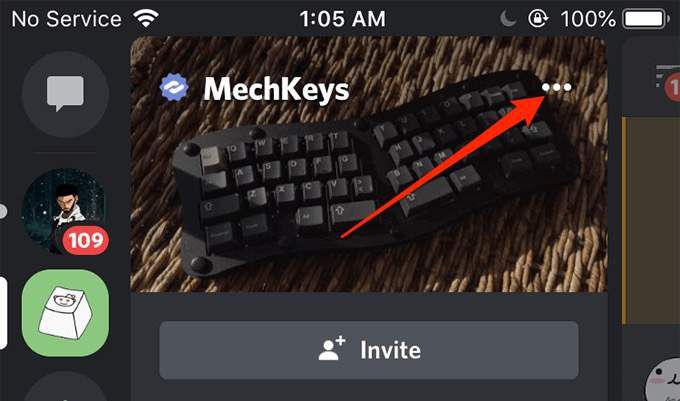
Görgessen lefelé, és koppintson a Azonosító másolásaelemre.
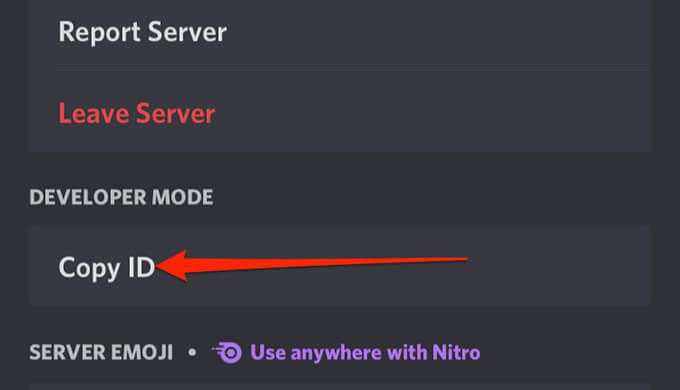
A megjelenik a Másolt azonosítóüzenet. Az azonosító már elérhető a vágólapon, és beillesztheti egy szövegszerkesztőbe, például az MS Wordbe vagy a Jegyzettömbbe.
Android-alkalmazás:
Nyissa meg a Discordalkalmazást, és keresse meg a kiszolgálót, amelynek ID-jét szeretné kérni.
Érintse meg és tartsa lenyomva a a kiszolgálót, és válassza a További beállításoklehetőséget.
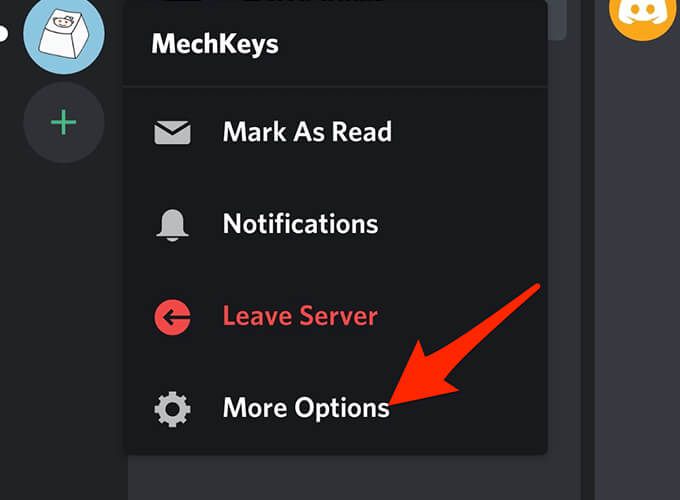
Görgessen lefelé, és válassza az ID másolása.
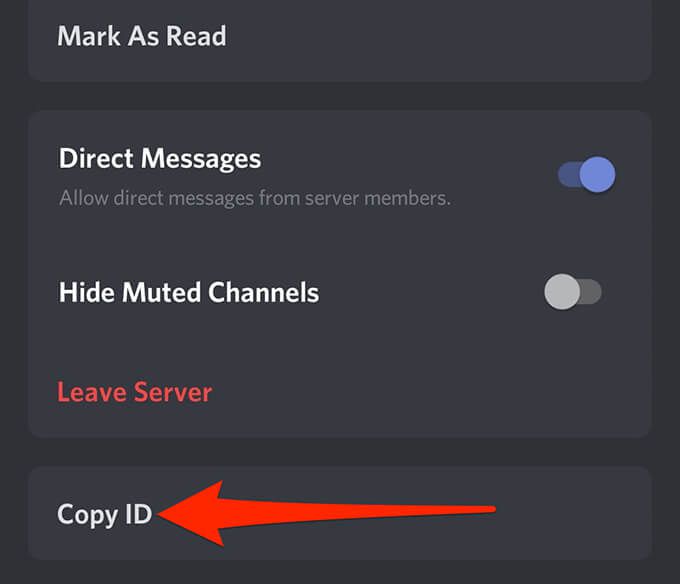
Megjelenik egy üzenet, amely a Vágólapra másolvaüzenetet mondja.
A Discord Channel egyedi azonosítójának másolása
A szerverekhez hasonlóan a Discord csatornáknak is egyedi azonosítóik vannak. A következő lépésekkel érheti el őket:
Web / Asztali alkalmazás:
Indítsa el a Discordparancsot, és nyissa meg a csatorna, amelynek az azonosítóját át akarja másolni.
Kattintson a jobb gombbal a csatornára a bal oldali Adminisztrációalatt, és válassza az Azonosító másolása.

iOS / Android alkalmazás:
Hozzáférés a csatornák listája az eszköz Discordmenüjében.
Érintsen meg és tartson lenyomva egy csatornát, majd válassza az ID másolásaaz adott csatorna azonosítójának másolásához.
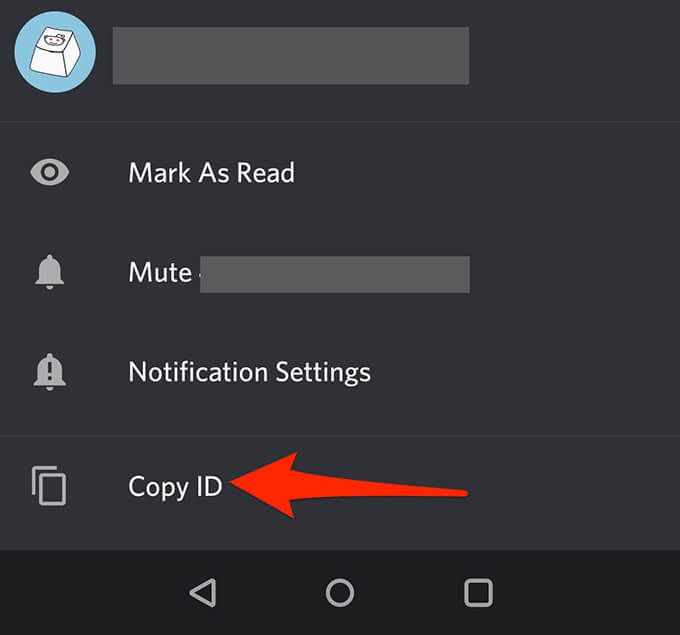
Visszaszerezhet egy diszkord felhasználó egyedi azonosítóját
szerezzen be egyedi azonosítót a felhasználók számára mind a csatornáin, mind az ismerősök listáján.
Web / Asztali alkalmazás:
Ha a felhasználó egy csatornán van , nyissa meg azt a csatornát, kattintson a jobb gombbal a felhasználó ikonjára, és válassza az ID másolásalehetőséget.
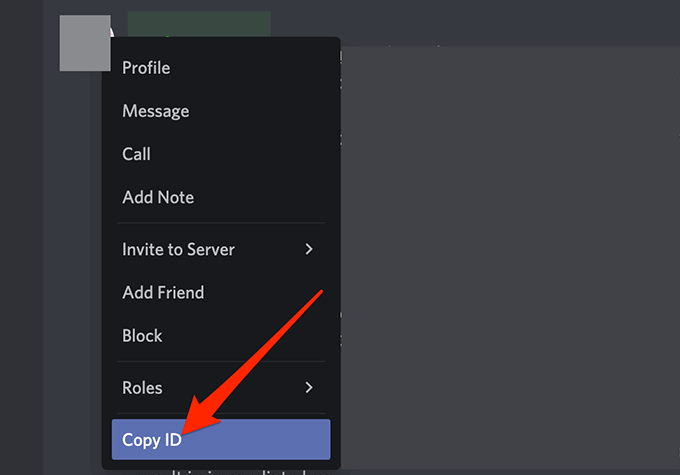
- Ha a felhasználó a barátja, válassza a Barátoklehetőséget, Kattintson a jobb gombbal a felhasználóra, és válassza az ID másolásalehetőséget.

iOS-alkalmazás:
Ha a felhasználó csatornán van, akkor érje el azt a csatornát, érintse meg a felhasználó ikont, érintse meg a hárompontos menüt, és válassza az ID másolásalehetőséget.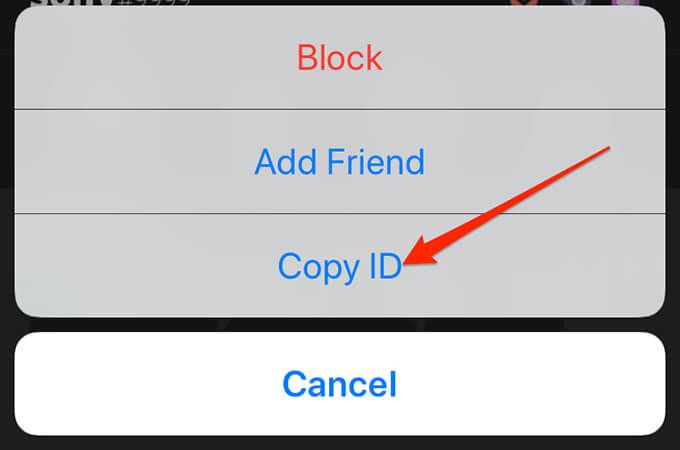
Ha a felhasználó szerepel az ismerősök listáján, koppintson az alján lévő barátok ikonjára, válassza ki a felhasználót, érintse meg a hárompontos menüt, majd válassza az ID másolásalehetőséget.
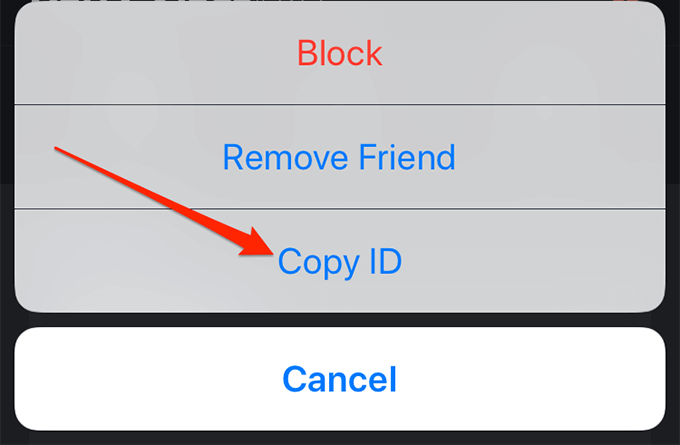
Android-alkalmazás:
Ha egy csatornán lévő felhasználó azonosítóját szeretné megkapni, koppintson arra a felhasználóra a csatornáján, görgessen lefelé, és koppintson az ID másolásaelemre.
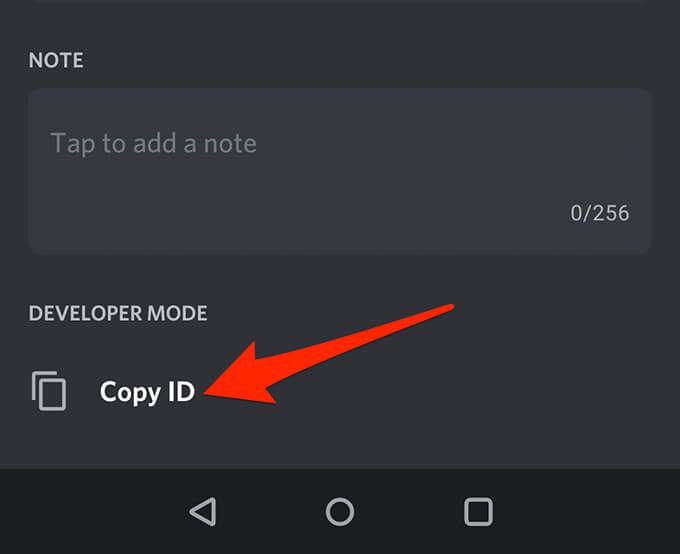
Ha a felhasználó szerepel az ismerősök listáján, nyissa meg ismerőseinek listáját, érintse meg a felhasználót, görgessen lefelé, és válassza az alján található Azonosító másolásalehetőséget.
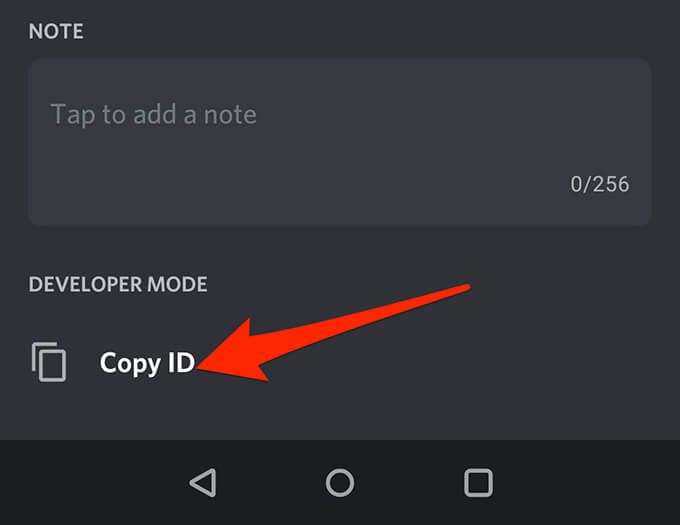
Szerezd meg a diszkord üzenet egyedi azonosítóját
Mindegyik Visszahúzódó üzenetek hozzájuk rendelt egyedi azonosító. Ez az azonosító mind asztali, mind mobileszközön felfedhető.
Web / Asztali alkalmazás:
Nyissa meg az üzenetszálat, ahol az üzenete található található.
Vigye az egérmutatót az üzenet fölé, válassza az üzenet melletti hárompontos menüt, majd válassza az ID másolásalehetőséget. .
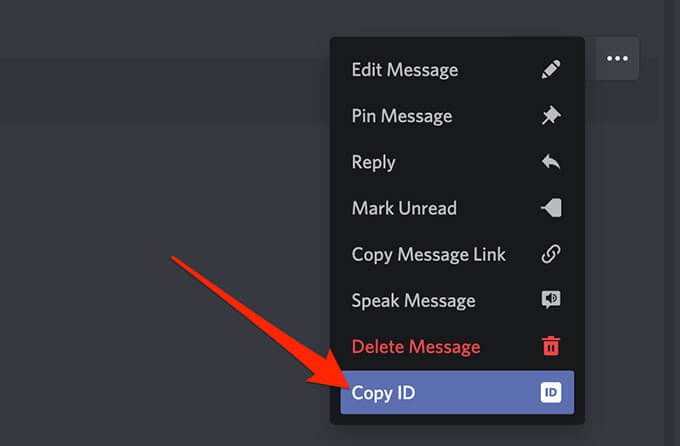
iOS / Android App:
Nyissa meg az üzenetek szálát, és keresse meg az üzenetet amelyhez meg szeretné adni az azonosítót.
Érintse meg és tartsa lenyomva az üzenetet, majd válassza az Azonosító másolásalehetőséget.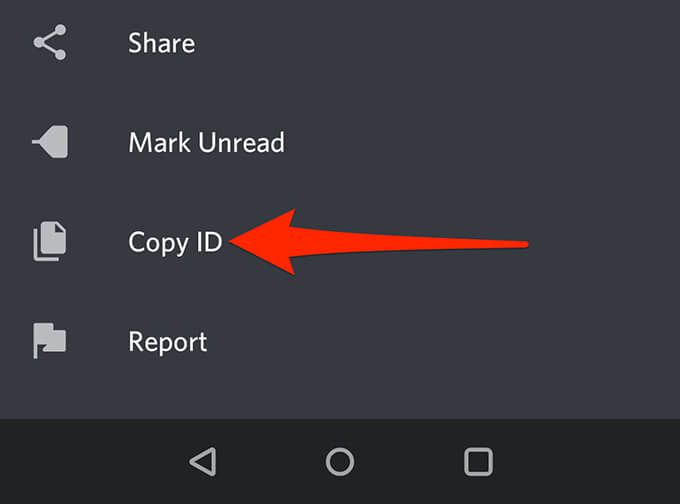
Ha kezdő vagy Discord fejlesztéssel, akkor a hogyan lehet felépíteni egy Discord zenebotot t jó kiindulópontként tekintheted meg. A Discordnak végtelen lehetősége van, és sokféle botot készíthet hozzá.
Kapcsolódó hozzászólások: